


休眠模式是Win7中一种非常实用的省电功能,它能够在长时间闲置时将系统状态保存到硬盘并完全关闭电源,以减少能源消耗。部分网友想要设置休眠时间,但不确定具体设置在哪里,本文将为你介绍win7休眠时间设置在哪里的操作方法,通过这个小调整,你可以更好地管理电脑的电源使用,提高效率的同时还保护了设备的寿命。
具体方法如下:
1、首先鼠标点击打开win7系统的开始菜单,在打开开始菜单中选择“控制面板”选项。
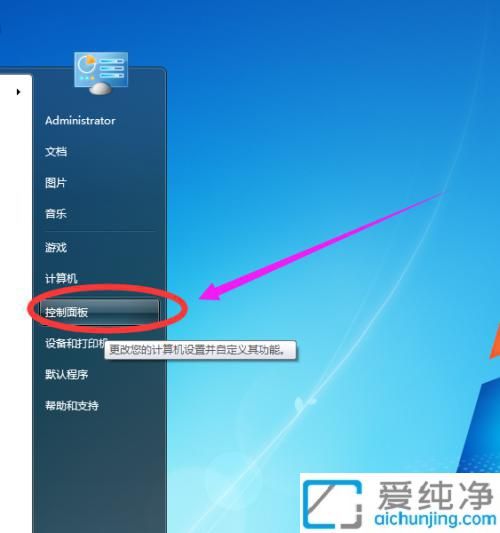
2、在弹出的“控制面板”窗口中,鼠标点击“硬件和声音”选项。
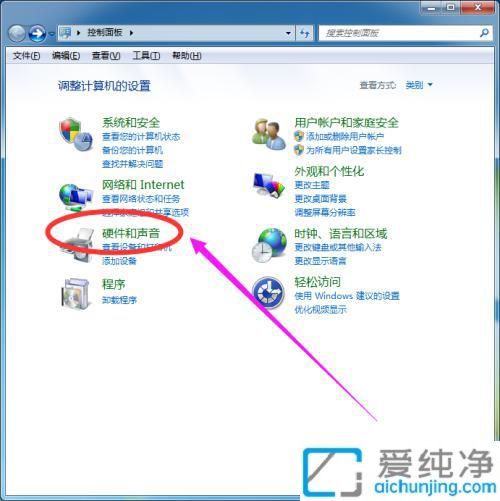
3、在打开的“硬件和声音”窗口中,鼠标点击“电源选项”选项。
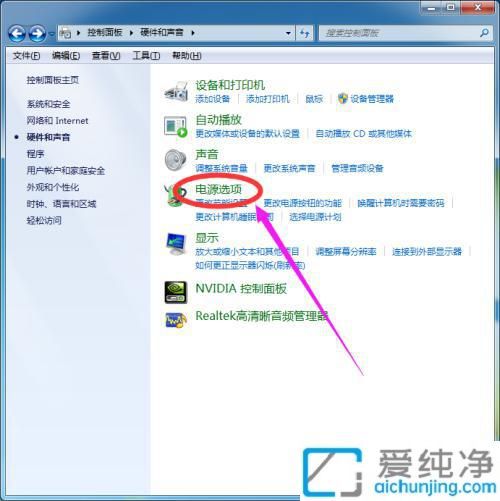
4、在进入“电源选项”选项中,点击右侧的“更改计划设置”。
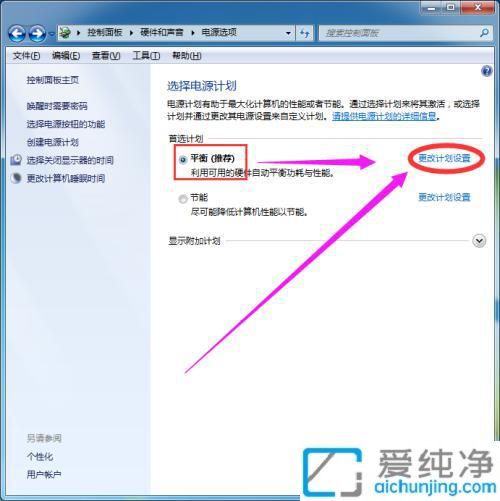
5、在“更改计划设置”窗口中,设置所需的休眠时间。
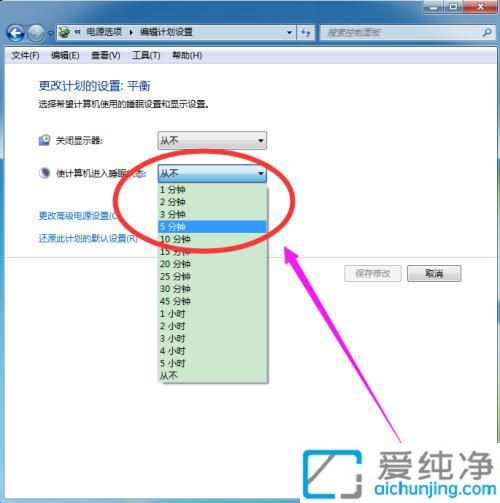
6、最后,点击下方的“保存修改”按钮即可。
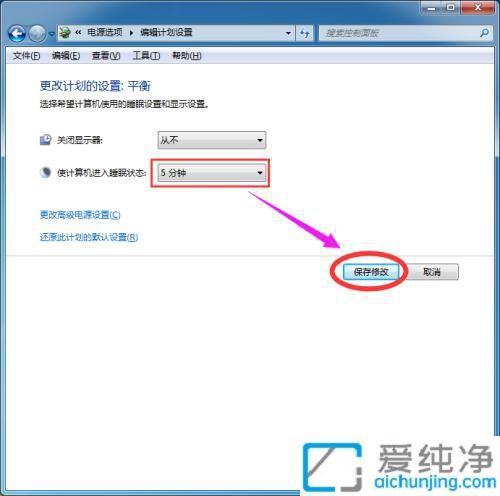
win7休眠时间设置在哪里的方法就给大家讲解到这里了,合理设置休眠时间不仅能帮助你节约电量,还能确保在闲置时自动保护系统状态。
| 留言与评论(共有 条评论) |